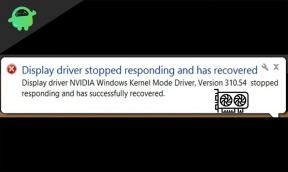Corrección: Google Pixel 7 y 7 Pro no activan el problema
Miscelánea / / April 29, 2023
Puede parecer que no hay una diferencia significativa entre Pixel 7 y Pixel 7 Pro de Google y su predecesor, Pixel 6 y Pixel 6 Pro. Después de pasar un tiempo con los teléfonos en el evento de lanzamiento de Google en Brooklyn, aprendí que se parecen pero difieren en varios aspectos importantes de sus predecesores.
Hay una barra de cámara en el panel posterior, una de las características más distintivas de los teléfonos. En lugar de vidrio, Google lo está reemplazando con una correa de aluminio, que es menos probable que se rompa.
Pero, todavía falta algo en estos teléfonos inteligentes debido a que los usuarios reciben algunos errores al usar ambos dispositivos nuevos. Por ejemplo, recientemente, los usuarios se quejan de que sus Google Pixel 7 y 7 Pro no se encienden. Ya hemos recopilado información sobre este problema que discutiremos más adelante en esta guía. Entonces, comencemos con la razón detrás de este problema.

Contenido de la página
- Razones por las que Google Pixel 7 y 7 Pro no se encienden
-
Cómo arreglar Google Pixel 7 y 7 Pro no enciende el problema
- Arreglo 1: Verifique el daño físico
- Solución 2: carga tu Google Pixel
- Solución 3: forzar el reinicio de su teléfono
- Solución 4: conecte Pixel 7 y 7 Pro a la computadora
- Solución 5: Restablecimiento de fábrica de Pixel 7 y 7 Pro
Razones por las que Google Pixel 7 y 7 Pro no se encienden
Hay una serie de razones menores y mayores que pueden causar problemas de energía en Google Pixel 7 y 7 Pro. Las razones para esto incluyen:
- Batería baja, problemas de carga y otros problemas relacionados con las baterías.
- Un ejemplo de daño físico sería un clip de carga roto o la acumulación de humedad en la ranura de carga como resultado de la exposición a líquidos.
- El dispositivo Google Pixel 7 y 7 Pro no puede funcionar correctamente debido a un archivo corrupto, una aplicación o un programa que afecta todo su rendimiento.
- Actualizaciones que son defectuosas.
Cómo arreglar Google Pixel 7 y 7 Pro no enciende el problema
Ambos dispositivos se acaban de lanzar; por lo tanto, este tipo de errores no son comunes. Pero, en caso de que obtenga Google Pixel 7 y 7 Pro que no encienden el problema, realice estas correcciones:
anuncios
Arreglo 1: Verifique el daño físico
Es importante verificar primero si hay signos de daño. ¿Parece que su teléfono se cayó antes de que ocurriera este problema? El teléfono estaba empapado en agua, ¿no? Dejar caer su teléfono desde cierta altura a veces puede dañarlo, lo que hace que se apague y no se reinicie.
Sin embargo, los Pixel 7 y 7 Pro aún pueden sufrir daños por agua a pesar de su clasificación de resistencia al agua IP68. Se recomienda que haga reparar el problema en un centro de servicio autorizado si se debe a daños por agua o daños físicos.
Solución 2: carga tu Google Pixel
Es posible que haya agotado la batería de su teléfono Pixel, por lo que no se enciende. Si su teléfono Pixel no se enciende después de cargarlo durante al menos 30 minutos, debe intentar cargarlo durante otros 30 minutos.
- Utilice una toma de corriente que funcione para enchufar el adaptador de corriente.
- Para cargar su Google Pixel, necesitará un cable de carga USB-C que funcione.
- Asegúrese de que el teléfono esté enchufado durante al menos 30 minutos antes de usarlo.
Es importante asegurarse de que tanto el cargador como la toma de corriente a la que se está conectando funcionen antes de cargar el teléfono.
anuncios
Una luz roja indica que la batería del teléfono está completamente descargada cuando está conectado a su cargador. Después de dejar el teléfono conectado durante 30 minutos, mantenga presionado el botón de encendido, luego toque Reiniciar después de dejar el teléfono conectado durante 30 minutos. Debe seguir estas instrucciones si ve un robot de Android que dice iniciar y tiene una flecha alrededor, es el siguiente.
- Apague el dispositivo presionando el botón para bajar el volumen.
- Seleccionar Apagado presionando el botón de encendido.
- Asegúrese de que su teléfono esté cargado durante al menos 30 minutos antes de usarlo.
- Durante unos segundos, mantenga presionado el botón de encendido.
- Puede reiniciar su teléfono tocando Reiniciar en la pantalla o manteniendo presionado el botón de encendido durante unos 30 segundos.
Solución 3: forzar el reinicio de su teléfono
Las posibles causas de este problema incluyen fallas de software. Se recomienda forzar el reinicio de Pixel 7 y Pixel 7 Pro para resolver este problema. Se requiere reiniciar el sistema operativo del dispositivo y recargar todos los servicios para completar este proceso. Los datos, archivos y aplicaciones que tiene en su dispositivo seguirán siendo los mismos.
Solución 4: conecte Pixel 7 y 7 Pro a la computadora
El problema se puede solucionar usando una computadora si tiene una disponible.
anuncios
- Enchufe el cargador en el tomacorriente de pared y desenchufe el cable.
- Encienda su computadora y asegúrese de que esté encendida.
- Use el cable que vino con su teléfono para conectar su teléfono al puerto USB de su computadora.
- Espere de 10 a 15 minutos.
- El cable debe desconectarse y volverse a conectar en 10 segundos.
- Es posible que vea un ícono de batería o una luz roja dentro de un minuto. El teléfono se está cargando y apagando cuando aparece el ícono de la batería. Indica que la batería ha llegado a su descarga total si aparece una luz roja.
- Se deben pasar al menos 30 minutos cargando su teléfono.
- Su teléfono se reiniciará después de mantener presionado el botón de encendido durante unos segundos. Si necesita reiniciar, toque Reanudar.
Solución 5: Restablecimiento de fábrica de Pixel 7 y 7 Pro
Si el problema persiste, será necesario reiniciar el teléfono en modo de recuperación y restablecer los valores de fábrica. El sistema operativo de Android está deshabilitado mientras accede al firmware de su teléfono en modo de recuperación. No quedarán datos en su teléfono cuando realice un restablecimiento de fábrica en este modo, así que asegúrese de tener una copia de seguridad antes de comenzar. Estos son los pasos para restablecer la configuración de fábrica de su dispositivo Pixel:
- Tienes que apagar el dispositivo.
- Para hacer esto, debe mantener presionados simultáneamente el botón para bajar el volumen y el botón de encendido.
- Debes soltar ambos botones cuando veas el triángulo con un signo de exclamación y Fastboot.
- Luego, debe mantener presionado el botón de encendido mientras presiona el botón para subir el volumen, y luego debe soltar ambos botones si ve un signo de exclamación y las palabras Sin comando.
- Luego presione el botón de Encendido cuando haya resaltado Borrar datos/restablecimiento de fábrica.
- Las teclas de volumen deben usarse para resaltar. Sí, entonces se debe presionar el botón de encendido. Deje que el proceso de eliminación se lleve a cabo mientras espera.
- Usando las teclas de volumen, seleccione Reiniciar sistema ahora presionando el botón de encendido y usando las teclas de volumen para seleccionarlo.
Entonces, así es como arreglar Google Pixel 7 y 7 Pro no activará el problema. Esperamos que esta guía te haya ayudado. Además, comente a continuación y háganos saber si tiene alguna duda o pregunta.